Tips Mengatasi USB Headset Tidak Berfungsi di Windows 10
Diterbitkan: 2021-01-19Baik itu pekerjaan atau permainan, headset menjadi alat penting untuk kesibukan sehari-hari. Dan ketika datang ke Headset USB, segalanya menjadi lebih disederhanakan. Namun, seperti perangkat periferal lainnya, headset Anda juga dapat berhenti merespons dengan benar. Bagian ini telah memberi Anda tips terbaik untuk menyelesaikan masalah headset USB yang tidak berfungsi pada PC Windows 10. Jika Anda menghadapi masalah dengan fungsionalitas headset dan tidak dapat memanfaatkannya sebaik mungkin, Anda dapat melanjutkan membaca bagian ini dan mencari tahu cara memperbaiki masalah headset USB.
Solusi Terbaik untuk Masalah Headset USB Tidak Berfungsi
Jika headset USB Anda tiba-tiba berhenti berfungsi, untungnya ada solusi tertentu yang dapat Anda gunakan untuk memperbaiki masalah Anda. Kami telah memberi Anda cara terbaik dan termudah untuk memecahkan masalah headset di Windows 10 Anda. Bacalah.
1. Jalankan Pemecah Masalah untuk Perangkat Keras dan Perangkat
Untungnya, Anda dapat mengandalkan pemecah masalah Windows 1o sebelum mencoba metode lain untuk memperbaiki masalah headset USB. Ini dirancang untuk mengatasi masalah umum yang biasanya Anda hadapi di sistem operasi. Untuk mengatasi masalah headset, Anda dapat mengakses pemecah masalah dan melihat apakah itu membantu.
Berikut adalah langkah-langkah untuk mengatasi masalah headset USB menggunakan pemecah masalah Windows:
Langkah 1: Tekan tombol Windows + S pada keyboard Anda untuk membuka kotak Pencarian.
Langkah 2: Ketik Control panel di kotak pencarian lalu tekan Enter.
Langkah 3: Sekarang Anda berada di halaman Control Panel, Anda perlu mengklik menu drop-down (Di sebelah opsi View) dan pilih opsi ikon besar.
Langkah 4: Tekan opsi Pemecahan Masalah dan kemudian klik Perangkat Keras dan Suara. 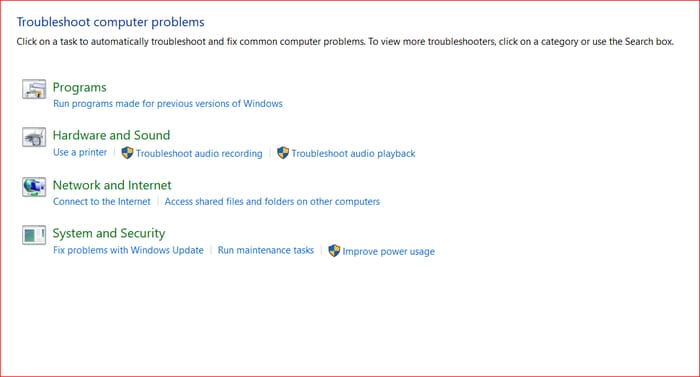
Langkah 5: Kemudian, Anda harus memilih Hardware and Devices di halaman berikutnya dan tekan Next.
Setelah Anda menyelesaikan langkah-langkahnya, Anda harus menunggu sementara pemecah masalah memindai dan mendeteksi masalah apa pun di headset USB Anda. Kemudian, ikuti instruksi yang diberikan di layar untuk memecahkan masalah.
Baca Juga: Unduh dan Perbarui Driver USB 3.0 untuk PC Windows
2. Perbarui Driver Audio Anda
Salah satu alasan utama mengapa Anda menghadapi headset USB yang tidak berfungsi masalah Windows 10 pada PC Anda adalah karena driver audio yang ketinggalan jaman, hilang, atau rusak. Ketahuilah bahwa driver yang salah menghentikan sistem dan perangkat untuk bekerja sesuai fungsinya dan dengan demikian, Anda perlu memastikannya diperbarui. Jika Anda tidak dapat menggunakan headset USB dengan baik, maka Anda dapat memperbarui driver suara di sistem Anda untuk mengatasi masalah tersebut. Anda dapat memperbaruinya menggunakan Pengelola Perangkat atau Anda dapat mengikuti proses otomatis. Untuk mengupdate driver baik secara manual maupun otomatis, kami telah membagikan langkah-langkahnya di bawah ini!
Cara 1 – Perbarui Driver Audio secara Manual dengan Device Manager
Berikut adalah cara memperbarui driver audio menggunakan Device Manager:
Langkah 1: Tekan tombol Windows + R pada keyboard Anda dan luncurkan kotak Run.
Langkah 2: Kemudian, ketik devmgmt.msc di kotak dialog Run dan tekan tombol OK.
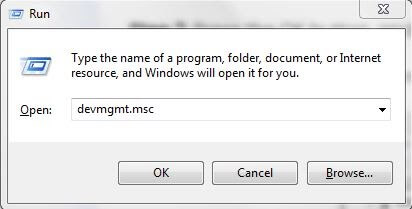
Langkah 3: Anda seharusnya dapat melihat daftar semua perangkat di halaman Pengelola Perangkat. Dari sana Anda harus mencari dan memperluas cabang Sound, Video, dan Game Controllers .
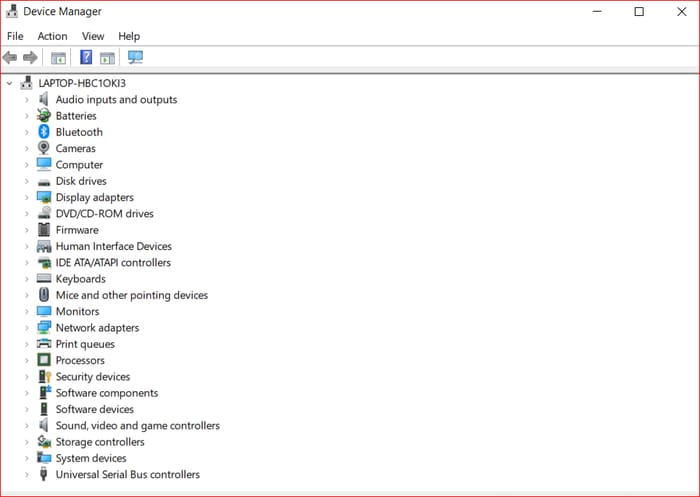
Langkah 4: Setelah itu, klik kanan headset USB dan pilih opsi Update Driver dari menu.
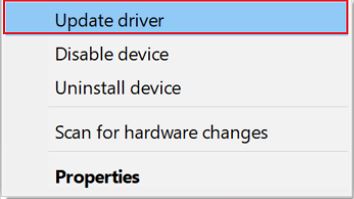
Langkah 5: Sekarang, Anda harus memilih opsi 'Cari secara otomatis untuk perangkat lunak driver yang diperbarui' di halaman berikutnya.
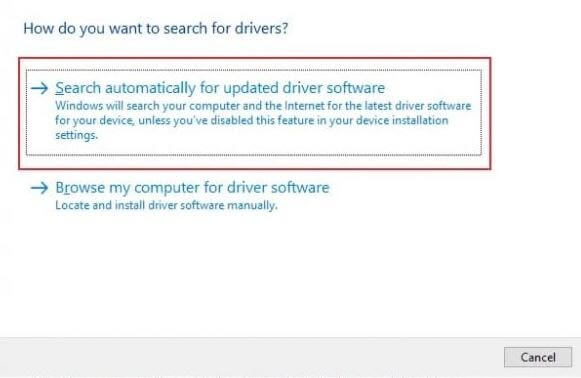
Sekarang Anda perlu menunggu beberapa saat Windows menemukan dan menginstal pembaruan terbaru untuk driver audio Anda. Anda juga dapat mengunjungi situs web produsen untuk menghindari risiko mengambil driver yang tidak kompatibel dan mencari serta mengunduh driver audio yang tepat. Namun, proses ini sedikit melelahkan dan menuntut kesabaran saat berburu. Oleh karena itu, disarankan untuk mencari perangkat lunak pihak ketiga terbaik yang secara otomatis akan mendeteksi semua masalah terkait driver dan pembaruan yang diperlukan. Ini akan menemukan dan mengunduh driver yang kompatibel dan karenanya, Anda akan dapat menikmati kinerja yang dioptimalkan pada PC Windows 10 Anda.

Cara 2 – Update Driver Audio Secara Otomatis Menggunakan Bit Driver Updater
Di atas kami telah menjelaskan bagaimana driver audio yang usang atau rusak bertanggung jawab atas headset USB yang tidak terdeteksi pada Windows 10. Bersamaan dengan itu, kami juga telah membagikan langkah-langkah untuk memperbarui driver audio dengan Device Manager. Namun, jika Anda memiliki keterampilan teknologi yang tepat maka Anda dapat menggunakan Device Manager jika tidak, Anda dapat mengikuti proses otomatis. Kami menggunakan Bit Driver Updater untuk memperbarui driver secara otomatis & sering. Oleh karena itu, kami menyarankan hal yang sama kepada Anda. Bekerja dengan Bit Driver Updater sangat mudah.
Berikut adalah cara memperbarui driver audio melalui Bit Driver Updater:
Langkah 1: Unduh dan instal Bit Driver Updater. Kemudian, jalankan file setup-nya untuk menyelesaikan instalasi.

Langkah 2: Setelah berhasil diluncurkan pada sistem, maka secara otomatis akan mulai memindai driver yang sudah ketinggalan zaman, atau rusak yang memerlukan pembaruan.
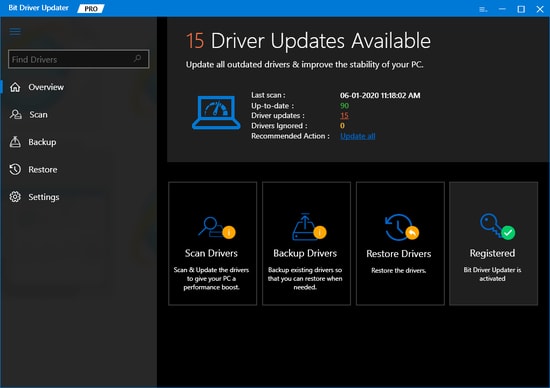
Langkah 3: Setelah ini, ini menghasilkan daftar driver yang memerlukan pembaruan, Anda perlu menindaklanjuti seluruh daftar sebelum mengambil tindakan apa pun.
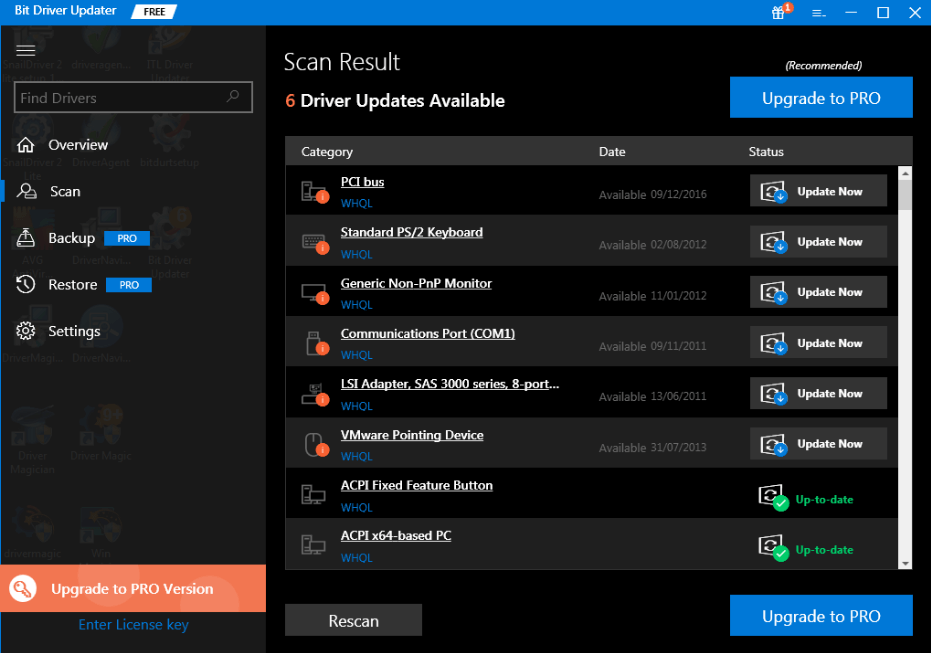
Langkah 4: Terakhir, untuk memperbarui driver yang sudah ketinggalan zaman, klik opsi Perbarui Sekarang yang ditampilkan di sebelah driver. Dan, Anda juga dapat memperbarui semua driver sekaligus dengan mengklik opsi Perbarui Semua yang disajikan di bagian bawah daftar.
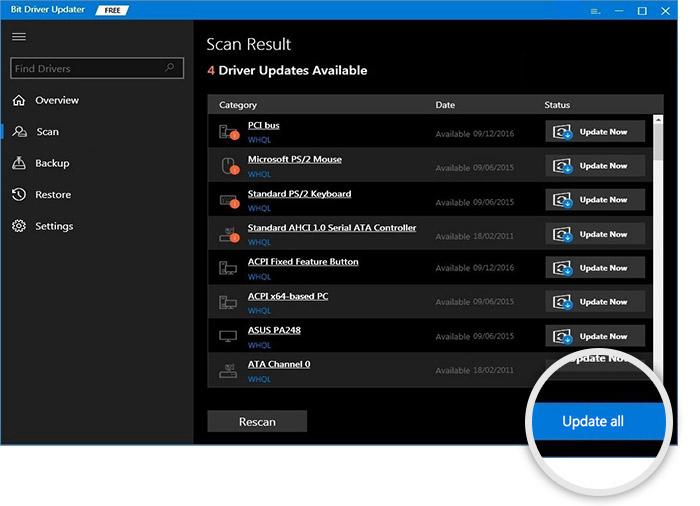
Itu saja yang perlu Anda ikuti untuk memperbarui driver audio dengan Bit Driver Updater. Aplikasi ini juga memperbaiki masalah terkait windows lainnya termasuk masalah BSOD, sering gagal, kinerja sistem yang lambat, dan banyak masalah lainnya. Di atas semua itu, tidak memerlukan dukungan manual dari pengguna. Plus, ia memiliki kemampuan untuk meningkatkan tingkat kinerja sistem hingga 50%. Jadi, kami sarankan Anda mengunduh perangkat lunak dari tombol yang diberikan di bawah ini untuk mendapatkan pembaruan terbaru secara instan.

Baca Juga: Layanan Audio Tidak Berjalan Di Windows 10 [Terpecahkan]
3. Konfigurasi Pengaturan Privasi
Jika headset USB Anda tidak dikenali oleh PC Anda, maka Anda dapat memeriksa pengaturan privasi di sistem Anda. Perhatikan bahwa, ada pengaturan tertentu yang dapat mencegah aplikasi di sistem Anda menggunakan mikrofon Anda.
Jadi, jika Anda ingin mempelajari cara membuat komputer mengenali headset USB, Anda perlu tahu cara mengonfigurasi pengaturan privasi untuk perangkat periferal. Berikut langkah-langkahnya:
Langkah 1: Tekan tombol Windows + I pada keyboard Anda untuk meluncurkan aplikasi Pengaturan.
Langkah 2: Setelah Anda berada di halaman Pengaturan, klik bagian Privasi.
Langkah 3: Pindah ke panel kiri dan pilih Mikrofon dari opsi.
Langkah 4: Sekarang, buka panel kanan dan aktifkan opsi Izinkan aplikasi untuk mengakses mikrofon Anda.
Anda dapat melihat aplikasi satu per satu dan melihat aplikasi mana yang ingin Anda beri akses ke mikrofon headset USB. Setelah Anda membuat perubahan pada pengaturan privasi Anda, Anda dapat menggunakan headset USB Anda dan memeriksa apakah masalahnya telah hilang.
Baca Juga: [Memperbaiki] Headphone Tidak Berfungsi di Windows 10
4. Ganti Perangkat Audio Default Anda
Jika masalah USB masih berlanjut pada sistem Windows 10 Anda, maka Anda dapat mencoba mengatur headset USB Anda sebagai perangkat audio default untuk memperbaiki masalah.
Untuk melakukannya, Anda harus mengikuti langkah-langkah berikut:
Langkah 1: Arahkan ke sisi kanan bawah bilah tugas Anda dan klik kanan pada ikon Speakers/Headphone.
Langkah 2: Pilih Buka Pengaturan Suara dari opsi.
Langkah 3: Sekarang, pindah ke panel kanan dan tekan Panel Kontrol Suara dari Pengaturan Terkait.
Langkah 4: Setelah jendela Pengaturan suara muncul, Anda harus memilih headset USB Anda.
Langkah 5: Sekarang, tekan tombol Set Default dan kemudian, klik tombol OK untuk menyimpan perubahan yang telah Anda buat.
Setelah Anda menyelesaikan langkah-langkah ini, Anda dapat memeriksa apakah headset Anda berfungsi sekarang.
Baca Juga: Unduh Driver Perangkat Suara USB PnP di Windows 10
Pikiran Terakhir
Bisakah kamu mendengarkan musik sekarang? Jika ya, maka solusi ini berhasil. Jika Anda mengetahui lebih banyak metode pemecahan masalah untuk memperbaiki masalah headset USB pada Windows 10, maka Anda dapat membagikannya kepada kami di bagian komentar. Apakah Anda menemukan artikel itu bermanfaat. Jangan lupa beri tahu kami.
